
Apple ได้เพิ่ม ระบบการอนุญาตแอพที่ซับซ้อนมากขึ้น ไปยัง iOS ในช่วงหลายปีที่ผ่านมา ขึ้นอยู่กับคุณว่าแอปจะเข้าถึงทุกอย่างตั้งแต่เซ็นเซอร์ของอุปกรณ์และข้อมูลส่วนบุคคลไปจนถึงการแจ้งเตือนและข้อมูลมือถือหรือไม่
ครั้งแรกที่แอปต้องการใช้สิ่งที่ต้องได้รับอนุญาตต้องขออนุญาตคุณ คุณสามารถดูว่าแอปใดมีสิทธิ์ต่างๆและจัดการได้ในภายหลัง
สิทธิ์ 101
ที่เกี่ยวข้อง: iOS มีสิทธิ์ของแอพด้วย: และพวกเขาดีกว่าของ Android อย่างเห็นได้ชัด
โดยปกติแอปที่ออกแบบมาอย่างดีจะขออนุญาตก่อนที่จะดำเนินการบางอย่างที่ต้องได้รับอนุญาต มักมีการตั้งค่าแอปเพื่ออธิบายว่าเหตุใดจึงขอให้มีการพิจารณา ตัวอย่างเช่นแอปอาจขอการเข้าถึงคลังรูปภาพของคุณเมื่อคุณพยายามแนบรูปภาพเท่านั้น ข้อมูลนี้ช่วยให้คุณทราบว่าเหตุใดแอปจึงต้องได้รับอนุญาตนั้นและคุณจะเห็นข้อความแจ้งการอนุญาตของระบบ
หากคุณเห็นด้วยแอปจะได้รับอนุญาตตลอดไปหรือจนกว่าคุณจะลบออกเอง หากคุณไม่เห็นด้วยแอปจะไม่ขออนุญาตนี้อีกเลยซึ่งจะช่วยหลีกเลี่ยงปัญหาที่แอปขออนุญาตซ้ำ ๆ เพื่อทำบางสิ่งที่คุณไม่ต้องการให้ทำ คุณยังสามารถให้สิทธิ์แอปได้ในภายหลัง แต่คุณจะต้องไปที่หน้าจอการตั้งค่าระบบ
แอปบางแอปทำงานไม่ดี ตัวอย่างเช่นคุณอาจเปิดเกมบนมือถือและเห็นคำขอให้ส่งข้อความ Push ถึงคุณทันที เว้นแต่คุณต้องการที่จะถูกรบกวนจากเกมนั้นเพียงแค่บอกว่าไม่ หากนักพัฒนาซอฟต์แวร์ไม่ต้องกังวลกับการอธิบายว่าจะใช้สิทธิ์อะไรและคุณไม่เห็นว่าเหตุใดจึงมีประโยชน์ก็ไม่ต้องพูด คุณสามารถเปิดใช้งานการอนุญาตในภายหลังได้ตลอดเวลาหากต้องการ
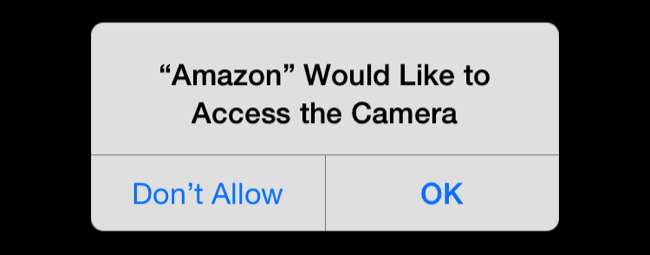
จัดการสิทธิ์ของแอปเดียว
มีหลายวิธีในการจัดการสิทธิ์ คุณสามารถขุดผ่านหน้าจอการตั้งค่าเพื่อดูขอบเขตความเป็นส่วนตัวและการแจ้งเตือนประเภทต่างๆเพื่อดูว่าแอปใดได้รับอนุญาต หากคุณกังวลเป็นพิเศษเกี่ยวกับการอนุญาตบางประเภทบางทีคุณอาจไม่ต้องการรบกวนการแจ้งเตือนหรือต้องการประหยัดแบตเตอรี่โดยการลดแอปที่ได้รับอนุญาตให้รีเฟรชในพื้นหลังสิ่งนี้มีประโยชน์
คุณยังสามารถดูแอพเดียวดูว่ามีสิทธิ์ใดบ้างและเปิดหรือปิดการอนุญาต ในการดำเนินการนี้ให้เปิดแอพการตั้งค่าและเลื่อนลงไปที่รายการแอพที่ด้านล่างสุด
แตะแอปแล้วคุณจะเห็นสิทธิ์ที่ต้องการ คุณสามารถเปิดหรือปิดการอนุญาตแต่ละสิทธิ์สำหรับแอพที่ต้องการได้จากที่นี่
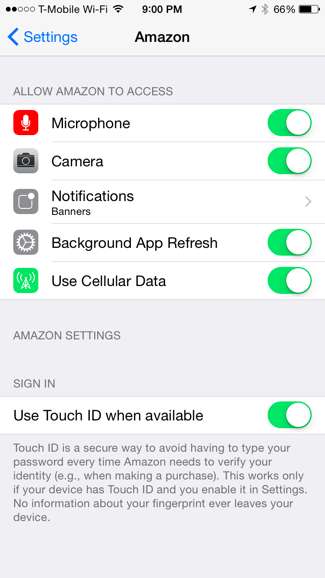
สิทธิ์ความเป็นส่วนตัว
สิทธิ์ส่วนใหญ่จะรวมกันอยู่ในหมวดหมู่ "ความเป็นส่วนตัว" ซึ่งรวมถึงบริการระบุตำแหน่ง (GPS) รายชื่อปฏิทินเตือนความจำบลูทู ธ ไมโครโฟนกล้องถ่ายรูปสุขภาพ HomeKit และกิจกรรมการเคลื่อนไหว แอพยังสามารถขอเข้าถึงบัญชี Facebook และ Twitter ของคุณได้และการอนุญาตนั้นจะถูกเก็บไว้ที่นี่ด้วย
เปิดแอปการตั้งค่าแตะความเป็นส่วนตัวแล้วแตะหมวดหมู่ใดหมวดหมู่หนึ่งเพื่อดูว่าแอปใดสามารถเข้าถึงอะไรได้บ้าง นี่เป็นวิธีที่รวดเร็วในการตรวจสอบสิทธิ์ของคุณ - ดูว่าแอปใดสามารถเข้าถึงสิ่งต่างๆเช่นตำแหน่งของคุณรูปภาพและสิ่งของส่วนตัวอื่น ๆ คุณสามารถเพิกถอนการเข้าถึงจากแอปได้โดยปิดการอนุญาตแม้ว่าคุณลักษณะบางอย่างของแอปอาจหยุดทำงานอย่างถูกต้อง การนำแอปออกจากอุปกรณ์ของคุณจะเป็นการเพิกถอนการเข้าถึงทุกอย่าง
สำหรับสิทธิ์บางประเภทคุณสามารถปรับแต่งการตั้งค่านอกเหนือจากการเลือกว่าอนุญาตหรือปฏิเสธได้ ตัวอย่างเช่นหากคุณแตะบริการตำแหน่งคุณสามารถเลือกได้ว่าจะให้แอปเข้าถึงตำแหน่งของคุณตลอดเวลาไม่เลยหรือในขณะที่คุณใช้แอป
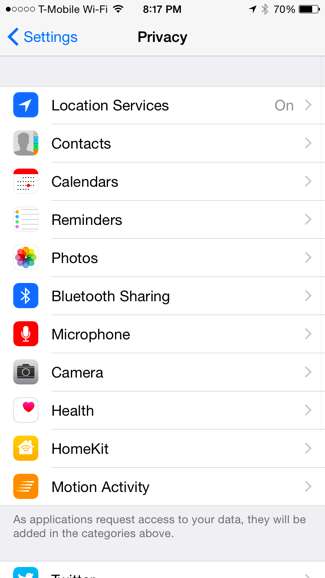
ข้อมูลมือถือ
คุณสามารถเลือกแอปที่สามารถใช้ข้อมูลเซลลูลาร์ได้ สิ่งนี้มีประโยชน์หากคุณมีแผนข้อมูลที่มีข้อมูลน้อยมากและคุณพยายามที่จะประหยัดแผนข้อมูลให้ได้มากที่สุด คุณสามารถบอกให้แอปบางแอปไม่ใช้ข้อมูลเซลลูลาร์ได้และจะอัปเดตและทำงานอื่น ๆ เมื่อคุณเชื่อมต่อกับ W-iFi เท่านั้น
ในการจัดการสิทธิ์นี้ให้เปิดแอพการตั้งค่าแตะหมวดหมู่เซลลูล่าร์แล้วเลื่อนลงไปที่รายการแอพ คุณสามารถดูปริมาณข้อมูลเซลลูลาร์ที่แต่ละแอปใช้และปิดใช้งานการเข้าถึงข้อมูลเซลลูลาร์สำหรับบางแอป
ไม่เหมือนกับการอนุญาตอื่น ๆ การอนุญาตนี้จะได้รับโดยอัตโนมัติ เมื่อคุณติดตั้งแอปแอปจะเข้าถึงข้อมูลเซลลูลาร์เว้นแต่คุณจะมาที่นี่และปิดใช้งานตัวเลือกนั้น
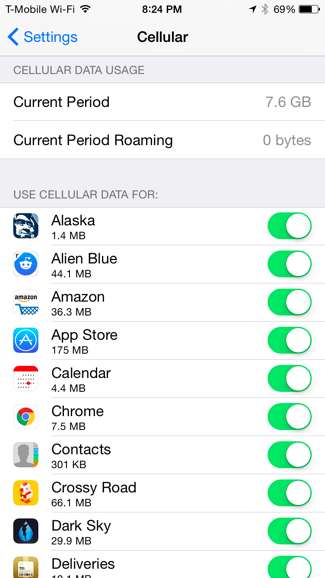
การแจ้งเตือน
ที่เกี่ยวข้อง: วิธีจัดการการแจ้งเตือนบน iPhone และ iPad
แอพยังต้องขออนุญาตเพื่อส่งการแจ้งเตือนแบบพุชถึงคุณ เปิดแอพการตั้งค่าแล้วแตะหมวดการแจ้งเตือนเพื่อดูว่าแอพใดมีสิทธิ์ส่งการแจ้งเตือนถึงคุณ คุณสามารถ ควบคุมว่าการแจ้งเตือนเหล่านั้นจะปรากฏอย่างไร - ไม่ว่าจะปรากฏบนหน้าจอล็อกมีเสียงหรือไม่หรือมีเพียงป้าย หากคุณไม่ต้องการการแจ้งเตือนใด ๆ คุณสามารถแตะและแอพและเลื่อนแถบเลื่อน“ อนุญาตการแจ้งเตือน” ไปที่ปิด
แอปที่คุณปิดใช้งานการแจ้งเตือนจะปรากฏที่ด้านล่างสุดของรายการที่นี่ภายใต้“ ไม่รวม” เลือกหนึ่งในแอปเหล่านี้และเปิดใช้งานการแจ้งเตือนหากคุณต้องการดูการแจ้งเตือนจากแอปที่คุณปฏิเสธการอนุญาตก่อนหน้านี้

รีเฟรชแอปพื้นหลัง
ที่เกี่ยวข้อง: วิธีดูว่าแอพไหนใช้แบตเตอรีของคุณบน iPhone หรือ iPad
ใน iOS เวอร์ชันล่าสุดตอนนี้แอปสามารถใช้“ การรีเฟรชแอปพื้นหลัง” ได้แล้ว ซึ่งจะช่วยให้พวกเขาทำงานบางอย่างในพื้นหลังโดยดึงข้อมูลใหม่โดยอัตโนมัติเพื่อให้ข้อมูลเหล่านี้มีข้อมูลล่าสุดเมื่อคุณเปิด อย่างไรก็ตามสิ่งนี้สามารถ แบตเตอรี่หมด . หากคุณกำลังพยายามยืดอายุการใช้งานแบตเตอรี่ให้มากขึ้นจากโทรศัพท์หรือแท็บเล็ตการปิดการรีเฟรชแอปพื้นหลังสามารถช่วยได้
หากต้องการควบคุมว่าจะให้แอปใดสามารถรีเฟรชในพื้นหลังได้ให้เปิดแอปการตั้งค่าแตะทั่วไปแล้วแตะรีเฟรชแอปพื้นหลัง เลื่อนดูรายการและตรวจสอบแอพที่ได้รับอนุญาตให้ทำสิ่งนี้ คุณสามารถเลือกได้ว่าจะรีเฟรชแอปใดในพื้นหลังและแอปใดไม่ควรรีเฟรช เพื่ออายุการใช้งานแบตเตอรี่สูงสุดโดยเฉพาะอย่างยิ่งสำหรับ iPad ที่นั่งอยู่บนโต๊ะเกือบตลอดเวลาคุณสามารถปิดใช้งานการรีเฟรชแอปพื้นหลังสำหรับแอปทั้งหมดได้โดยสลับตัวเลือกการรีเฟรชแอปพื้นหลังที่ด้านบนของหน้าจอ
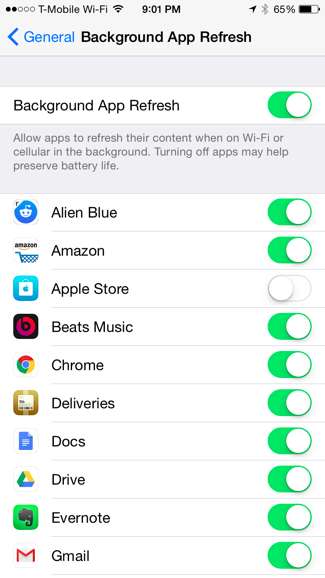
โดยทั่วไปคุณไม่จำเป็นต้องจัดการสิทธิ์เหล่านี้ในระดับไมโครในภายหลัง เพียงตัดสินใจอย่างเหมาะสมเมื่อคุณติดตั้งและใช้แอปเป็นครั้งแรก แต่หากคุณต้องการตรวจสอบสิทธิ์และควบคุมอย่างเต็มที่ก็ทำได้ง่ายๆ ซึ่งแตกต่างจาก Android ตรงที่คุณไม่จำเป็นต้องประสบปัญหาในการรูทโทรศัพท์ของคุณทั้งหมดนี้มีให้ใช้งานทันที
เครดิตรูปภาพ: ก๋วยเตี๋ยวและเนื้อบน Flickr







